实例解析:搭建IPv6网络环境(1)(5)
五、网络环境运行和测试。
1、在PCVMnet1)端测试。在图1的PC本机的Win 7系统中打开一"命令行CMD"窗口。在其中执行命令"ping -S 2001::1 2000::2"得到如下所示的输出结果:
C:\Users\Administrator>ping -S 2001::1 2000::2
正在 Ping 2000::2 从 2001::1 具有 32 字节的数据:
来自 2000::2 的回复: 时间=371ms
来自 2000::2 的回复: 时间=5ms
来自 2000::2 的回复: 时间=215ms
来自 2000::2 的回复: 时间=5ms
2000::2 的 Ping 统计信息:
数据包: 已发送 = 4,已接收 = 4,丢失 = 0 (0% 丢失),
往返行程的估计时间(以毫秒为单位):
最短 = 5ms,最长 = 371ms,平均 = 149ms
注意,上面的ping命令中使用了一个"-S"的参数,后面紧跟的"2001::1"的地址,是VMnet1的IPv6地址,命令最后一个地址"2000::2"才是要ping的目标地址。Win 7系统对ping命令中"-S"参数的解释为"要使用的源地址",也就是指定ping的数据包从网卡VMnet1发送出去,而不是从其它的网卡把数据传输出去。为了追踪ping数据包的路径,再在"命令行CMD"中执行命令"tracert -S 2001::1 2000::2",得到如下所示的输出结果:
C:\Users\Administrator>tracert -S 2001::1 2000::2
通过最多 30 个跃点跟踪
到 Server [2000::2] 的路由:
1 5 ms 2 ms 2 ms 2001::2
2 4 ms 4 ms 5 ms Server [2000::2]
跟踪完成。
从上面的输出结果可以看出,命令"ping -S 2001::1 2000::2"的数据包的传输路径确实是通过路由器Router,再到达Server的。其中,Win 7系统对tracert命令中"-S"参数的解释为"要使用的源地址(仅适用于 IPv6)"。若是在ping的命令中不使用"-S"的参数,ping命令也能执行成功,但它传输的路径就不通过路由器,而是从"本地连接"的网卡上直接把数据包发送出去,然后到达Server。
为了验证上面的推断,在"命令行CMD"中执行命令"tracert 2000::2",它的输出和执行命令"tracert -S 2001::1 2000::2"的输出结果是不一致的,这也就进一步说明了参数"-S"的用途,如下所示:
C:\Users\Administrator>tracert 2000::2
通过最多 30 个跃点跟踪
到 Server [2000::2] 的路由:
1 <1 毫秒 <1 毫秒 <1 毫秒 Server [2000::2]
跟踪完成。
2、在ServerVMware)端测试。同样也可以在服务器端进行测试,在虚拟机VMware中的Win 7系统的"命令行CMD"中,执行如下命令:
C:\Users\Server>ping 2001::1
正在 Ping 2001::1 具有 32 字节的数据:
来自 2001::1 的回复: 时间=255ms
来自 2001::1 的回复: 时间=5ms
来自 2001::1 的回复: 时间=5ms
来自 2001::1 的回复: 时间=4ms
2001::1 的 Ping 统计信息:
数据包: 已发送 = 4,已接收 = 4,丢失 = 0 (0% 丢失),
往返行程的估计时间(以毫秒为单位):
最短 = 4ms,最长 = 255ms,平均 = 67ms
从上面的的输出结果可以看出,从服务器端到PC端的网络是通的。为了进一步验证ping数据包的传输路径,再在"命令行CMD"中执行如下命令:
C:\Users\Server>tracert 2001::1
通过最多 30 个跃点跟踪到 2001::1 的路由
1 2 ms 2 ms 1 ms 2000::3
2 7 ms 94 ms 20 ms 2001::1
跟踪完成。
从上面的输出结果可以看出,从Server端发出的ping数据包确实是通过路由器Router,最后再到达PC的。
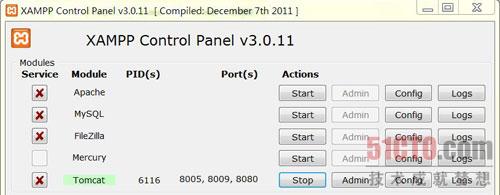
图8 XAMPP控制面板图
3、在Web服务器中的测试。为了进一步验证网络环境的可用性,在图1的PCVMnet1)端的Win 7系统中安装了Xampp软件包,此软件中包含有Tomcat的Web服务器,在XAMPP的控制面板中可以直接启用Web服务器,如图8所示,是在控制面板中启用了Tomcat服务器的状态。其中Tomcat使用的端口号共有三个:8005、8009和8080。启用Web服务器后在PCVMnet1)端的Win 7系统中的浏览器地址栏中输入地址"http://[2001::1]:8080"就可以进入到Tomcat服务器的欢迎界面。
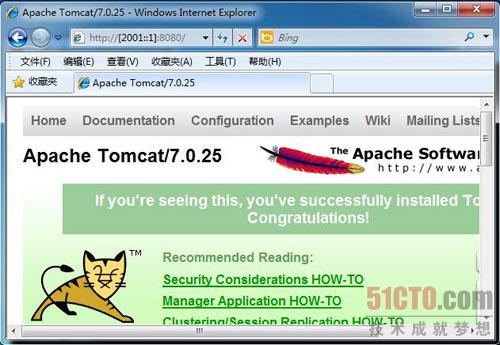
图9 在VMware的Win 7系统中访问本机PC上的IPv6 Web服务器
为了验证图1中的IPv6的网络状况,可以在图1中的Server端,也就是在虚拟机VMware中的Win 7系统的浏览器地址栏中输入地址"http://[2001::1]:8080",回车后也能进入到Tomcat服务器的欢迎界面,如图9所示。注意图9中浏览器地址栏中的地址为IPv6的地址。
在IPv4中,对于一个URL地址,当需要通过直接使用"IP地址+端口号"的方式来访问时,可以表示成"http://202.121.23.11:8080"。但是如果IPv6地址中含有":",为了避免歧义,在URL地址含有IPv6地址时,用"[]"将IPv6地址包含起来。
评论暂时关闭